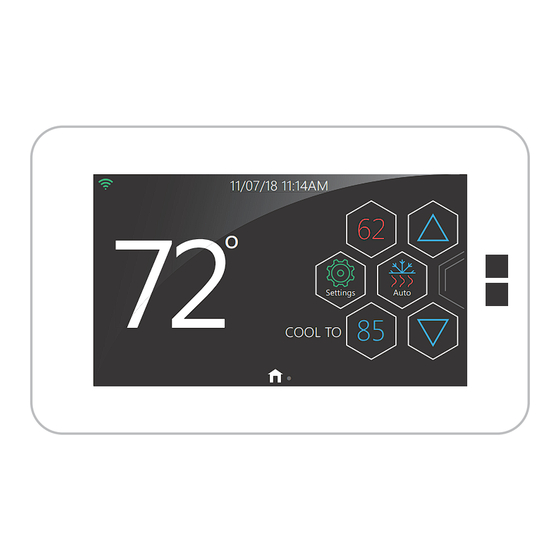Table des Matières
Publicité
Liens rapides
MANUEL DE L'UTILISATEUR
THERMOSTAT À ÉCRAN TACTILE Hx3
MODÈLES : S1-THXU430W
72
DESCRIPTION DU PRODUIT................ 2
Contenu .................................................. 2
Fonctionnalités........................................ 4
Écran d'accueil ....................................... 7
Écran d'accueil secondaire..................... 8
Modes de fonctionnement ...................... 9
PARAMÈTRES..................................... 11
Mode Absent......................................... 12
Paramètres d'humidité.......................... 13
Paramètres du ventilateur..................... 14
Paramètres de verrouillage................... 15
dans la bannière ................................... 17
PARAMÈTRES AVANCÉS .................. 18
Planification .......................................... 19
État du réseau Wi-Fi ............................. 25
APPLICATION Hx THERMOSTAT...... 26
Inscription et connexion ........................ 26
Connectivité Wi-Fi................................. 28
Écran Emplacements............................ 31
Systèmes de conduits Johnson Controls
11/07/18 11:14AM
11/07/18 11:14AM
º
TABLE DES MATIÈRES
62
Settings
85
COOL TO
.
secondaire de l'application....................35
REVENDEURS.....................................36
Utilisation de l'écran Conseils ...............37
Octroi de l'accès aux revendeurs..........38
des revendeurs .....................................39
L'APPLICATION ..................................39
Programmable ......................................40
Gestion de la planification.....................40
Emplacement, pièce et revendeur ........42
Mode Absent.........................................42
Notifications ..........................................46
D'AMAZON ALEXA ............................47
Utilisation d'Alexa en Celsius................47
Commandes vocales Alexa Skill...........47
INSTALLATION D'APPLE WATCH.....49
Garantie limitée.....................................51
Auto
Publicité
Table des Matières

Sommaire des Matières pour Johnson Controls S1-THXU430W
-
Page 1: Table Des Matières
Utilisation d'Alexa en Celsius....47 État du réseau Wi-Fi ......25 Commandes vocales Alexa Skill...47 APPLICATION Hx THERMOSTAT..26 INSTALLATION D'APPLE WATCH..49 Inscription et connexion ......26 Garantie limitée........51 Connectivité Wi-Fi......... 28 Écran Emplacements......31 Systèmes de conduits Johnson Controls 5407935-UUMF-D-1119... -
Page 2: Description Du Produit
La figure suivante présente les éléments inclus dans l'emballage du thermostat à écran tactile Hx3™ : Thermostat User and Installer Manuals Thermostat Mounting Screws Drywall Anchors Retaining Screws A0975-001 Figure 1 : Présentation du contenu Systèmes de conduits Johnson Controls... -
Page 3: Fonctionnalités
Gère la fonctionnalité de refroidissement Détection et affichage à déshumidification et la fonctionnalité de de l'humidité déshumidification/humidification dans les systèmes communicants Active le rétroéclairage lorsque la sonde du Détection de présence thermostat détecte la présence de l'utilisateur Systèmes de conduits Johnson Controls... - Page 4 Angle de vision optimisé de 80° dans toutes 320x240 QVGA les directions 4,3 po. Bus de communication Pour les protocoles de communication modbus RS-485 Fonctionnalité OTA Peut reprogrammer les fonctionnalités de la (Over the Air) carte en Wi-Fi Systèmes de conduits Johnson Controls...
-
Page 5: Commandes Thermostatiques
Filter Away Filter Backlight Heat Backlight Heat Home Banner Banner Home Cancel Humidity Cancel Humidity Clean Screen Clean Comfort MAX Cool Comfort Cool MAX Heat Cool Date Date Mode A1189-001 Figure 3 : Commandes thermostatiques Systèmes de conduits Johnson Controls... - Page 6 Ne pas vaporiser de liquide directement sur le thermostat. Vaporisez d'abord le liquide sur un chiffon, puis nettoyez l'écran à l'aide du chiffon humide. Employez de l'eau ou un nettoyant ménager pour vitres. Évitez d'utiliser tout nettoyant abrasif. Systèmes de conduits Johnson Controls...
-
Page 7: Écran D'accueil
Swipe LEFT to reach the Secondary Home Screen A1191-001 Figure 5 : Écran d'accueil Les écrans d'accueil principal et secondaire peuvent différer légèrement, selon votre système de chauffage et/ou de refroidissement et les paramètres d'affichage du thermostat. Systèmes de conduits Johnson Controls... -
Page 8: Écran D'accueil Secondaire
12/31/17 11:14AM º Humidity Settings Away Home Away Max Cool Home Set Point A1192-001 Figure 6 : Écran d'accueil secondaire Pour revenir à l'écran d'accueil, faites glisser le doigt vers la droite ou appuyez sur Accueil. Systèmes de conduits Johnson Controls... -
Page 9: Modes De Fonctionnement
• Mode Désactivé : Dans ce mode, aucune opération de chauffage ou de refroidissement n'a lieu. • Mode Chauffage : Permet d'augmenter la température. • Mode Refroidissement : Permet de diminuer la température. • Mode Auto : Permet d'activer le chauffage et le refroidissement automatiquement. Systèmes de conduits Johnson Controls... - Page 10 HEAT TO Settings Settings COOL TO Max Heat Cluster Max Cool Cluster (Max Heat selected from (Max Cool selected from secondary screen) secondary screen) A1195-001 Figure 9 : Mode Chauffage maximal ou Refroidissement maximal Systèmes de conduits Johnson Controls...
-
Page 11: Paramètres
2. Appuyez sur les icônes correspondantes pour afficher ou modifier les paramètres. Par exemple, appuyez sur l'icône Général, puis sur l'icône Heure pour modifier l'heure affichée par le thermostat. 3. Pour revenir à l'écran Paramètres, faites glisser le doigt vers la gauche ou la droite. Systèmes de conduits Johnson Controls... -
Page 12: Mode Absent
Annuler le maintien ou sur une des flèches Haut/Bas. Les points de consigne sont remplacés par ceux du mode Accueil sur le thermostat et l'application, c'est-à-dire les points de consigne de chauffage et de refroidissement planifiés. Systèmes de conduits Johnson Controls... -
Page 13: Paramètres D'humidité
A1198-001 extérieure. AVIS Le mode Auto nécessite une sonde extérieure. Si de la condensation se forme sur vos fenêtres, abaissez le point de consigne d'humidité ou passez en mode Auto. Systèmes de conduits Johnson Controls... -
Page 14: Paramètres Du Ventilateur
Haut/Bas pourcentage PCM ne s'affichent que dans les cas suivants : CFM % • Le ventilateur ne fonctionne PAS en mode Auto. • Vous utilisez un équipement intérieur A1200-001 communicant. Systèmes de conduits Johnson Controls... -
Page 15: Paramètres De Verrouillage
Modifier le NIP ou sur l'icône Désactiver. Voir la figure 16. A1229-001 A1230-001 Figure 15 : Verrouillage désactivé Figure 16 : Verrouillage activé Banner Settings Settings Cancel Cancel A1201-001 Figure 17 : Écran Définir un NIP Systèmes de conduits Johnson Controls... -
Page 16: Renseignements Affichés Dans La Bannière
2. Sur l'écran Bannière, utilisez la barre de défilement jaune pour afficher toutes les options disponibles. 3. Appuyez sur les boutons pour activer ou désactiver les informations de la bannière. Lorsqu'un paramètre est activé, une coche est affichée. Systèmes de conduits Johnson Controls... -
Page 17: Paramètres Avancés
Voir la figure 20. Lorsque vous sélectionnez une entrée dans la liste des paramètres avancés, un écran de sélection similaire à celui présenté à la figure 21 s'affiche. A1204-001 Figure 20 : Paramètres avancés Cancel Save A1205-001 Figure 21 : Paramètres avancés - Son Systèmes de conduits Johnson Controls... -
Page 18: Planification
Planification Pour accéder à la fonctionnalité de planification, accédez à l'écran Paramètres, puis appuyez sur l'icône Planification. Il est possible de sélectionner l'une des options suivantes : Paramètres de Modifier la planification planification Settings Edit Systèmes de conduits Johnson Controls... - Page 19 Vous pouvez modifier le mode que vous avez sélectionné si nécessaire. Pour cela, accédez à l'écran Paramètres de planification et appuyez sur le bouton correspondant au mode requis. Scroll Bar OVERRIDE SETTINGS PROGRAMMABLE NON-PROGRAMMABLE A1206-001 Figure 22 : Écran Paramètres de planification Systèmes de conduits Johnson Controls...
- Page 20 • Heures (1 à 12) : Remplace la planification par le nombre d'heures spécifié Scroll Bar OVERRIDE SETTINGS UNTIL CANCELLED NEXT EVENT A1207-001 Figure 23 : Écran Paramètres de planification OVERRIDE SETTINGS HOURS 2 HOURS A1208-001 Figure 24 : Écran Paramètres de planification Systèmes de conduits Johnson Controls...
- Page 21 06:00pm 10:00pm Awake Leave Return Sleep Default º º º º A1209-001 Figure 25 : Écran Planification - Planification par défaut MONDAY AWAKE Save º º Cancel A1210-001 Figure 26 : Écran Modifier la planification Systèmes de conduits Johnson Controls...
- Page 22 4 segments de jour. Voir les figures 28 et 29. • Par défaut : Permet de réinitialiser la planification et de rétablir les paramètres par défaut. Voir la figure 25. COPY MONDAY TO Save Cancel A1211-001 Figure 27 : Écran Copier Systèmes de conduits Johnson Controls...
- Page 23 EVENTS - MONDAY Save Part Cancel A1212-001 Figure 28 : Écran Événements MONDAY Copy º º Events 06:00am 08:00am Awake Leave Default º º A1213-001 Figure 29 : Écran Planification - 2 segments de jour Systèmes de conduits Johnson Controls...
-
Page 24: État Du Réseau Wi-Fi
Pour cela, appuyez sur Déconnexion. AVIS Le système CVC et le thermostat continueront de fonctionner si la connexion Wi-Fi est perdue. Seule l'application Hx Thermostat et les mises à jour logicielles sont affectées lorsqu'elles sont hors ligne. Systèmes de conduits Johnson Controls... -
Page 25: Application Hx Thermostat
4. Vérifiez si la boîte de réception de votre appareil intelligent contient le courriel de confirmation. Voir la figure 33. 5. Passez en revue le courriel et suivez le lien. Appuyez sur OK pour confirmer votre adresse de courriel. Systèmes de conduits Johnson Controls... - Page 26 (shown below) into the Hx™ Thermostat app. Please note, you will not be able to confirm your app account if this email link is opened from your PC, laptop or Mac. Figure 33 : Vérification du courriel contenant le lien Systèmes de conduits Johnson Controls...
-
Page 27: Connectivité Wi-Fi
à un réseau Wi-Fi. Partie 1 : Préparer l'installation sans fil 1. Assurez-vous que votre appareil intelligent est connecté au Wi-Fi. 2. Vérifiez que l'écran Emplacements est bien visible sur votre appareil intelligent. Voir la figure 35. Systèmes de conduits Johnson Controls... - Page 28 2. Entrez le SSID alphanumérique à 12 chiffres affiché sur l'écran État du réseau sans fil du thermostat. Le SSID est sensible à la casse. Voir l'exemple de SSID affiché en surbrillance à la figure 37. Systèmes de conduits Johnson Controls...
- Page 29 La configuration du réseau sans fil est maintenant terminée. Naviguez dans le didacticiel fourni ou appuyez sur l'icône du menu à trois barres pour revenir à l'écran Emplacements. Systèmes de conduits Johnson Controls...
-
Page 30: Écran Emplacements
40, les options de menu suivantes sont disponibles : • Emplacements : Permet d'accéder à l'écran Emplacements • Didacticiel : Fournit des renseignements sur les icônes de l'application, les écrans d'accueil principal et secondaire, les paramètres et l'affichage des anomalies. Systèmes de conduits Johnson Controls... - Page 31 Entrez un nom d'emplacement. Le nom d'emplacement est affiché sur l'écran Emplacements. b. Sélectionnez un emplacement existant et saisissez son nom. L'écran Emplacements secondaires qui indique le nom de l'emplacement est activé. Entrez un nom d'emplacement distinct pour différencier les thermostats. Systèmes de conduits Johnson Controls...
- Page 32 étapes de la section Connectivité Wi-Fi pour connecter le thermostat à un réseau Wi-Fi. • Accéder aux écrans d'accueil de l'application des thermostats affichés. Pour cela, appuyer sur le nom de l'emplacement d'un thermostat. • Modifier le nom d'emplacement • Supprimer l'emplacement Systèmes de conduits Johnson Controls...
-
Page 33: Écrans D'accueil Principal Et Secondaire De L'application
écrans d'accueil principal et secondaire du thermostat. L'application se met à jour avec toutes les modifications apportées au thermostat, et le thermostat se met à jour avec toutes les modifications apportées à l'application. Systèmes de conduits Johnson Controls... -
Page 34: Gestion De L'accès Des Revendeurs
Pour plus de renseignements, reportez-vous à la section Octroi de l'accès aux revendeurs. L'écran Conseils fournit une vue d'ensemble des différents niveaux d'autorisation. L'écran Gérer l'accès des revendeurs permet de consulter et de révoquer l'accès des revendeurs selon les besoins. Systèmes de conduits Johnson Controls... -
Page 35: Utilisation De L'écran Conseils
à comprendre les différents niveaux d'accès : • les autorisations des rôles Programme d'installation, Diagnostic et État; • la durée de l'accès (permanent et temporaire); • les icônes liées aux rôles spécifiques et aux durées d'accès. Systèmes de conduits Johnson Controls... -
Page 36: Octroi De L'accès Aux Revendeurs
PC, votre ordinateur portable ou votre Mac. Lorsque vous sélectionnez le lien, l'écran Octroyer l'accès aux revendeurs s'affiche. Cet écran permet de modifier le type, la durée et les emplacements du rôle selon vos besoins et d'accorder l'accès au revendeur. Systèmes de conduits Johnson Controls... -
Page 37: Révocation De L'accès Des Revendeurs
Révocation de l'accès des revendeurs Vous pouvez révoquer l'accès des revendeurs à tout moment. Pour cela, accédez à l'écran Gérer l'accès des revendeurs et appuyez sur le bouton situé en regard du thermostat concerné. Voir la figure 45. Systèmes de conduits Johnson Controls... -
Page 38: Paramètres De L'application
Software Version: XX zz.000 X Hx Thermostat A1221-001 Figure 48 : Paramètres de l'application Pour accéder aux paramètres de l'application, appuyez sur l'icône Paramètres sur l'écran d'accueil principal ou secondaire de l'application. Les paramètres sont expliqués ci-dessous. Systèmes de conduits Johnson Controls... -
Page 39: Programmable
à modifier, par exemple, le mardi. Voir la figure 49. 3. Appuyez sur le segment de jour à modifier, par exemple, Mardi Réveillé. Voir la figure 49. L'écran Modifier la planification s'affiche. Systèmes de conduits Johnson Controls... - Page 40 • Copier : Permet de copier le jour planifié sur n'importe quel autre jour de la semaine. Voir la figure 52. Save Save Save Save Figure 51 : Option 4 segments Figure 52 : Option Copier de jour Systèmes de conduits Johnson Controls...
-
Page 41: Emplacement, Pièce Et Revendeur
Annuler le maintien ou sur une des flèches Haut/Bas. Les points de consigne sont remplacés par ceux du mode Accueil sur l'application et le thermostat, c'est-à-dire les points de consigne de chauffage et de refroidissement planifiés. Systèmes de conduits Johnson Controls... - Page 42 AVIS Vous devez activer Emplacements et Notifications sur votre appareil intelligent pour que la fonction de géoblocage puisse fonctionner. L'écran Géoblocage peut varier en fonction des appareils intelligents. Systèmes de conduits Johnson Controls...
-
Page 43: Notifications
à l'automne. Voir la figure 58. Appuyez sur Journal des anomalies/du système pour activer les alertes signalant des anomalies, afficher le journal du système ou envoyer un courriel à votre revendeur si nécessaire. Voir la figure 59. Systèmes de conduits Johnson Controls... - Page 44 ° ° ° ° Reset Reset Reset Reset Reset Reset Humidity Threshold Temp Threshold A1227-001 Figure 60 : Points de consigne minimal et maximal Systèmes de conduits Johnson Controls...
-
Page 45: Uumf-D-1119 Installation D'amazon Alexa
« Alexa, règle la température de {Room Name} sur Régler la {number} degrés » température « Alexa, fais passer {Room Name} à {number} d'un appareil degrés » « Alexa, tourne le bouton de température de {Room Name} sur {number} degrés » Systèmes de conduits Johnson Controls... - Page 46 « Alexa, mets {Room Name} sur Refroidissement » « Alexa, mets {Room Name} sur Chauffage » Changer de mode « Alexa, mets {Room Name} sur Auto » « Alexa, mets {Room Name} sur Désactivé » Systèmes de conduits Johnson Controls...
-
Page 47: Installation D'apple Watch
4. Appliquez la configuration requise par Apple pour connecter une Apple Watch à un iPhone. Digital Crown 11:14 11:14 Wayne Manor ° Indoor 72° ° Outdoor 89° Humidity 11:14 ° ° A1050-001 Figure 61 : Points de consigne de chauffage sur l'Apple Watch Systèmes de conduits Johnson Controls... - Page 48 Appuyez sur l'écran Appareils et la liste des thermostats s'affiche pour modification. Avis sur les marques de commerce de tiers : Pour en savoir plus sur les marques commerciales de tiers, consultez les sites Web des entreprises concernées. Systèmes de conduits Johnson Controls...
- Page 49 5407935-UUMF-D-1119 NOTES Systèmes de conduits Johnson Controls...
-
Page 50: Garantie Limitée
Garantie limitée Thermostats résidentiels CONDITIONS DE GARANTIE : Les Produits unitaires Johnson Controls (ci-après appelé la « Société ») garantit que ce produit est exempt de tout défaut de matériaux ou de fabrication sous des conditions normales d’utilisation et d’entretien et, à son gré, réparera ou remplacera toutes pièces sans frais, sous réserve des exclusions indiquées ci-dessous qui s'avèrent présenter des défauts... -
Page 51: 5407935-Uumf-D-1119
Si une réponse du détaillant n'est pas reçue dans un délai raisonnable, avisez la Société par écrit à : Produits unitaires Johnson Controls, Relations grand public, 5005 York Drive, Norman, OK 73069 ou par téléphone au 877 874-7378. Tous les services de réparation et d’entretien sous garantie seront effectués pendant les heures normales d’ouverture, du lundi au vendredi, entre 9 h et 17 h. - Page 52 à vous. Cette garantie vous confère des droits précis. Il est possible que vous disposiez également d’autres droits qui varient d’un État ou d’une province à l’autre. Soumis à modifications sans préavis. Publié aux États-Unis 5407935-UUMF-D-1119 Copyright © 2019 par Johnson Controls. Tous droits réservés. Remplace : Rien York International Corp. 5005 York Drive...